- 系统
- 教程
- 软件
- 安卓
时间:2017-09-07 来源:u小马 访问:次
win10纯净版系统有一个很酷炫的功能,那就是滑动关机,很多用户都想体验一下这个功能,可是不知道怎么设置,其实方法很简单,如果你不懂win10纯净版设置滑动关机的方法,那就赶紧看看小编整理的以下文章内容吧!
方法一:
1、按win+R进入运行窗口,输入“slidetoshutdown.exe”,回车即可,如图所示:
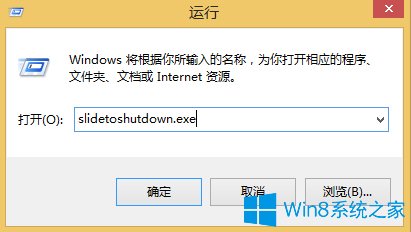
2、设置完成后,在出现界面中向下拖动就可以实现拖动关机了。
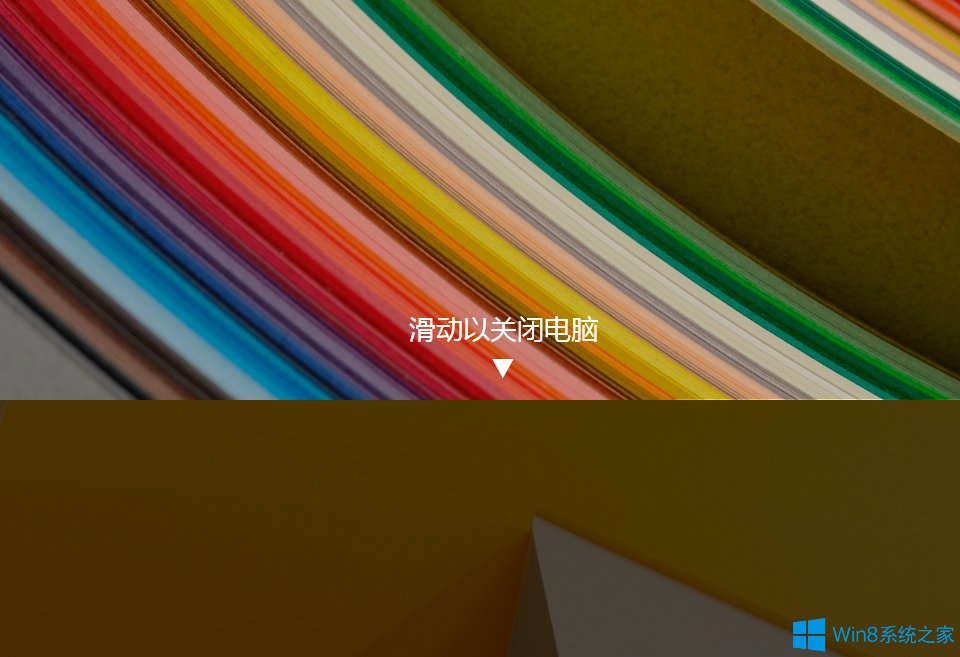
方法二:
为了省去每次都要输入slidetoshutdown.exe一遍,我们可以创建一个快捷方式。
1、鼠标右键单击,依次点击“新建→快捷方式(S),如图所示:
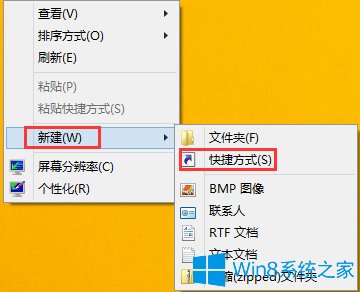
2、在弹出窗口中,输入“slidetoshutdown.exe”,点击下一步即可,如图所示:
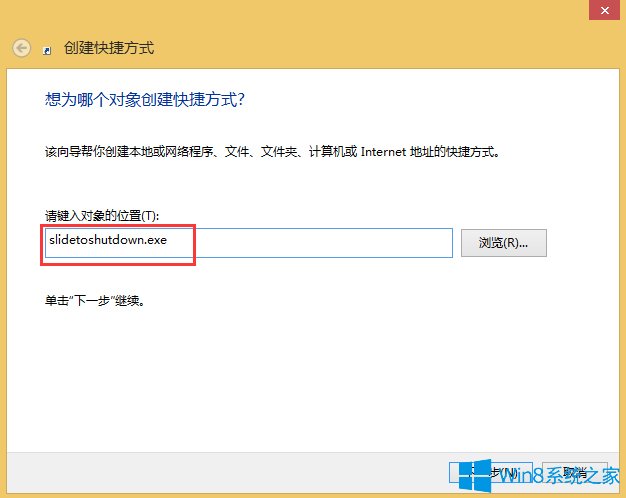
3、在界面中,输入想要的名称,点击完成即可,如图所示:

以上就是win10纯净版设置滑动关机的方法了,方法很简单,我们只需要在运行里面输入slidetoshutdown.exe,之后确定一下就可以进行滑动关机了。
相关阅读:
win10专业版:
http://www.win10com.com/win10chunjingban/
win10官网原版ISO镜像!
http://www.win10com.com/win10zhuanyeban/109.html





